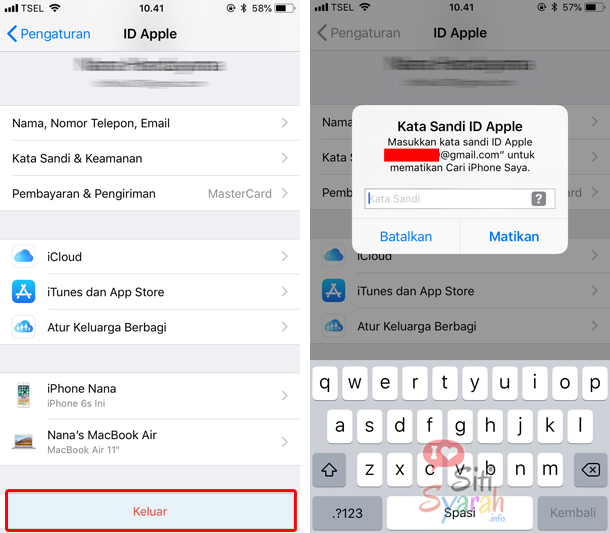Содержание
Как отвязать айфон от Apple ID: детальный разбор
17 января, 2021
Iphone
981
Федор лыков
4 — й год работаю удалённо и создаю различные источники дохода. Строю бизнес в интернете и активно инвестирую.
Всем доброго дня. С вами Федор Лыков. В жизни случаются разные ситуации, и иногда приходится купить или продать сотовый телефон. И конечно чтобы не накликать на себя проблем в будущем телефон должен пройти предпродажную подготовку. В нее входят действия такие, как отвязать айфон от apple id.
Так что предлагаю подробно разобраться, что нужно делать.
Покупка нового телефона требует предварительной настройки. В этом мы разбирались несколько уроков назад. Обязательно это сделайте.
Ну, а теперь переходим к разбору новой темы. Ниже я вам расскажу, как отвязаться от apple id тремя различными способами.
Содержание
Что понимается под определением Apple ID
Аккаунт для apple id заводится под каждое конкретное устройство.
Другими словами это учетная запись, которая дает нам доступ к функциям и сервисам, предоставляемым компанией apple. Для регистрации необходимо иметь рабочий аккаунт Gmail, который позволит нам насладиться всеми функциями яблочного устройства.
После регистрации нам будет предоставлены следующие функции:
- Использование магазина приложений App Store;
- Доступ к сервису iTunes;
- Доступ к виртуальному хранилищу электронных данных, которое называется iCloud;
- Можно создавать резервные копии;
- Можно пользоваться мессенджерами;
- Возможность в одно касание удалить все данные с устройства.
Как отвязать айфон от Apple id
При решении поменять свой телефон на новый возникает вопрос, куда деть старый. Лучшее решение это продать его и отбить часть стоимости нового телефона. Однако перед этим необходимо сделать предпродажную подготовку.
В нее заключается отключение Apple ID. Проведенные действия обезопасят ваши данные и сохранят нервы не только вам, но и новому владельцу. Отключение можно выполнить тремя различными способами.
Проведенные действия обезопасят ваши данные и сохранят нервы не только вам, но и новому владельцу. Отключение можно выполнить тремя различными способами.
Используем настройки телефона
Такой способ является самым простым.
Для его реализации нам понадобится только телефон и подключение к интернету или WI-FI.
- Процесс начинается с перехода в раздел «Настройки».
- Тут мы обращаем внимание на строку «iTunes Store и App Store» перейти в этот раздел с помощью тапа по строке.
- Это действие перенаправит нас в новое окно «Apple ID», где отображается почтовый адрес.
- Чуть ниже находим ссылку «Выйти». В итоге мы должны увидеть пустые графы для входа в учетную запись.
Как отвязать айфон от Apple id через компьютер
Чтобы достигнуть цели таким способом, нам нужно установить на персональный компьютер приложение iTunes.
Далее необходимо подключить устройство к компьютеру через usb кабель и запустить программу на компьютере.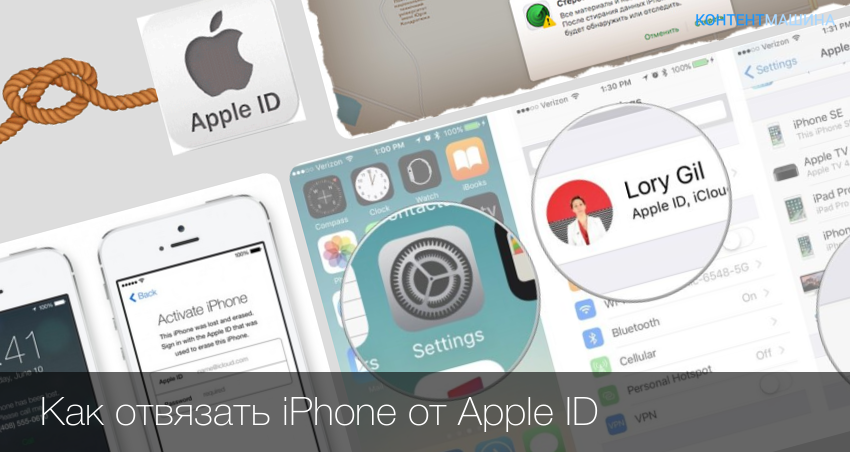
Вторым шагом будет переход во вкладку «Обзор». Она находится в первой строке левого меню.
Последним действием будет выбрать кнопку «Восстановить iPhone» и подтвердить свое решение. При этом будет произведено восстановление заводских настроек телефона до заводских.
В этом случае все данные будут стерты, в том числе и учетная запись Apple ID.
Конечно, этот способ можно назвать читерством, но если он работает, почему бы и не воспользоваться.
Воспользуемся сайтом iCloud
В третьем способе все действия выполняются с привлечением интернет сервисов, таких как icloud.
- Для этого нам необходимо перейти на сайт icloud.com. Все получилось? Тогда идём дальше.
- Вводим на главной странице почту и логин для авторизации, после чего кликаем по стрелочке.
- Как только вход в систему завершен, на указанный при регистрации сотовый телефон придет сообщение с кодом.
Он нужен для подтверждения, что это именно вы, а никто-то другой воспользовались данными для входа.
С помощью клавиатуры вводим его в предоставленные поля формы.
- Попав в интерфейс программы, мы увидим, что он идентичен вашему сотовому телефону.
- Далее необходимо отыскать ссылку «Найти iPhone». Если программа попросит, то укажите данные своей учётной записи.
Если Айфон подключен к сети интернет, он автоматически отобразится в списке устройств. Далее останется нажать на кнопку «Удалить». Вот и ещё один способ помог нам добиться поставленной цели.
Используем учетную запись iCloud
Отвязаться от Apple ID можно не только с помощью сайта. На iPhone это будет сделать даже легче чем через сайт, так как необходимо взять в руки только телефон.
Чтобы начать путь к цели переходим в настройки телефона и дальше мы должны перепрыгнуть в нашу учетную запись. Она располагается в верхней части экрана.
В самом низу страницы будет располагаться кнопка «Выйти». Для завершения действий необходимо нажать на нее и подтвердить свое окончательное решение.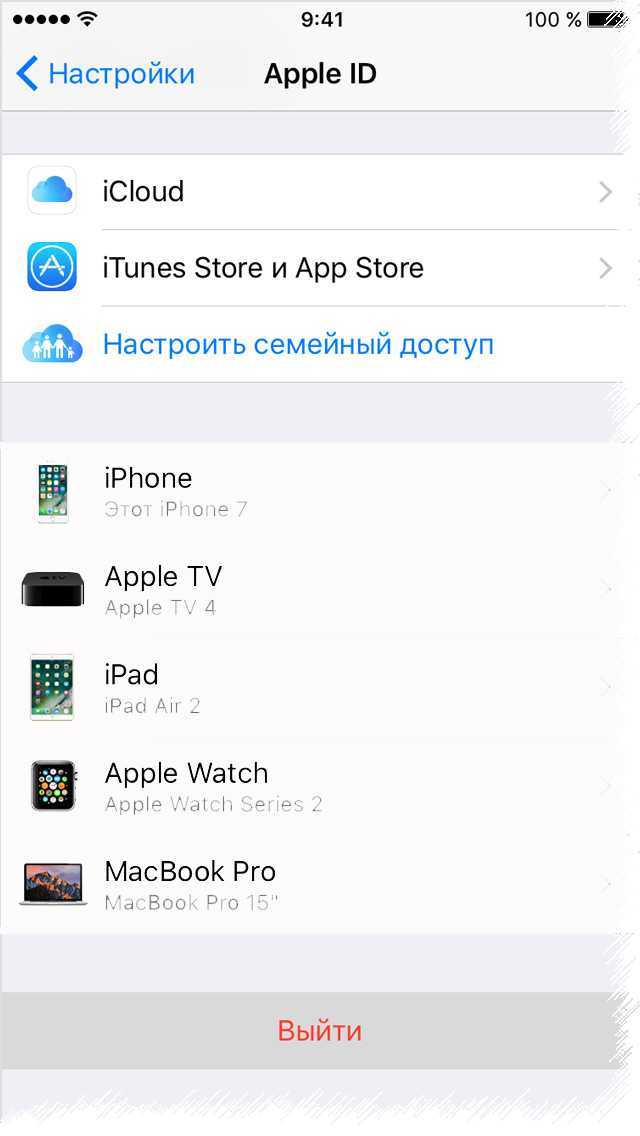
Что делать если новый телефон имеет чужую учетную запись
Иногда происходят такие случаи, когда продавец производит проверку работы телефона и забывает выйти из Apple ID. Да еще к тому же заблокировал возможность ее изменения.
В этом случае нет других мыслей, как ехать к тому, кто наделал геморроя на наши седины. Только он сможет после ввода своего логина и пароля произвести изменения.
Если вы не хотите ехать в магазин, то можно посетить сервисный центр Apple, где добрые волшебники помогут отвязать его.
Единственное что хочу вам посоветовать, не забудьте взять с собой чек на покупку аппарата. Иначе ничего не получится.
Только эти два способа придуманы на данный момент. Больше вариантов для обхода блокировки и открепления учетной записи Apple.
Заключение
Все что сказано выше, можно с успехом применять на любых моделях iPhone. Также мы выяснили, что при покупке аппарата могут произойти неприятные события, такие как блокировка изменения Apple ID при прописанной учетной записи старого владельца.
Хочу вам дать совет. Если желание понтануться сильнее здравого смысла, то перед тем как разойтись с продавцом проверьте, что учетная запись предыдущего владельца удалена.
Сброс настроек совместно с продавцом снимет вероятность появления большого количества проблем в будущем. Если вам было интересно, а самое главное полезно напишите в комментариях за кого вы топите – за Андроид или Айфон? Было интересно узнать из какого лагеря у меня больше подписчиков.
Ну, а сейчас всем добра и будьте счастливы. Ваш Федор Лыков.
подписаться на новости сайта
Удаление рабочего Apple ID. Как удалить учетную запись на айфоне: Apple id и iCloud
Автор iphonew На чтение 12 мин Просмотров 1.9к. Опубликовано
Содержание
- Зачем удалять Apple ID?
- Как отвязать свой ID перед продажей или передачей iPhone
- Отключаем синхронизацию.
 Использование другой учетной записи Apple ID
Использование другой учетной записи Apple ID - Отключаем Apple ID со смартфона
- Как удалить смартфон из iCloud
- Можно ли отвязать Apple ID без пароля
- Проверка авторизованных устройств в iCloud
- Сервис Activation Lock
- Как проверить, нет ли незнакомых устройств, привязанных к Вашему аккаунту Apple ID
- Выход на компьютере Mac
- Последствия удаления учетной записи
- Замена электронной почты
- Как отвязать Apple Watch от телефона
- Служба поддержки
Зачем удалять Apple ID?
На самом деле, под «удалением Apple ID» большинство пользователей подразумевает отвязку идентификатора от конкретного девайса. Например, при покупке или продаже iPhone или iPad, чтобы новый владелец не получил доступа к перепискам в iMessage, личным фотографиям, списку контактов и дабы избежать проблем в будущем при непосредственной эксплуатации устройства, необходимо отвязать iPhone или iPad от iCloud (удалить Эпл Айди) и отключить блокировку активации (Найти iPhone, Activation Lock).
Читайте также: Главные причины, почему не работает Ватсап на телефоне
Еще один распространенный случай — использование контента с одного аккаунта несколькими пользователями. Например, имеется «корпоративный» Apple ID, для которого куплен необходимый набор контента (приложения из App Store, книги в iBooks, подписка Apple Music, что угодно), а рядовые сотрудники в нужный момент (например, для установки обновлений) выходят из своих личных аккаунтов Apple ID и авторизуются под «корпоративным».
Впрочем, возникают и такие случаи, когда Apple ID требуется удалить безвозвратно. Возможность сделать это без прямого обращения в службу техподдержки Apple появилась лишь недавно, мы расскажем о том, как полностью уничтожить все данные о себе, хранящиеся на серверах компании.
Как отвязать свой ID перед продажей или передачей iPhone
Очищая смартфон от пользовательских данных, многие совершают одну и ту же ошибку – вручную удаляют свои контакты, медиафайлы, календари и напоминания.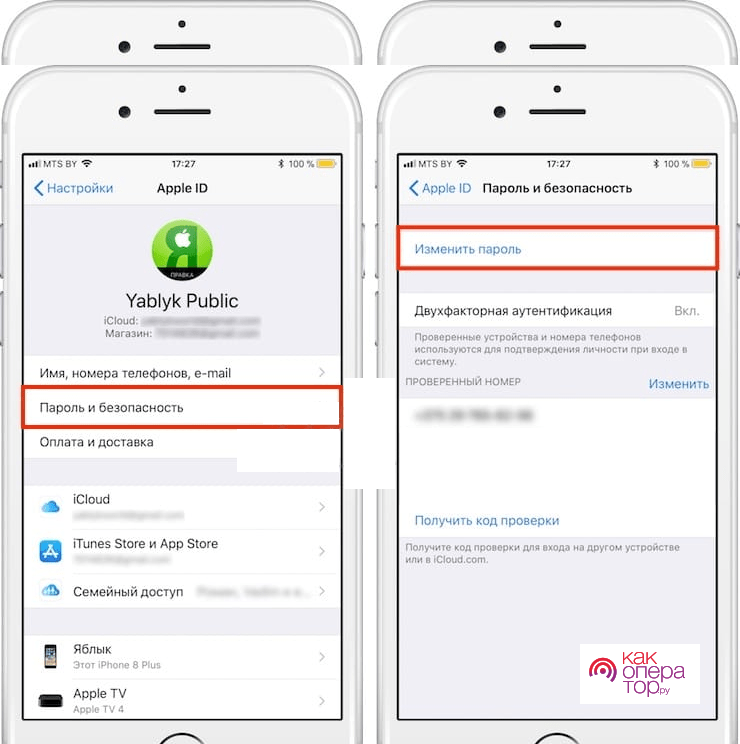 Если ваш iPhone привязан к аккаунту Apple ID, и данные телефоны синхронизируются в iCloud, то ручная чистка приведет к удалению ваших данных и в облачном хранилище.
Если ваш iPhone привязан к аккаунту Apple ID, и данные телефоны синхронизируются в iCloud, то ручная чистка приведет к удалению ваших данных и в облачном хранилище.
Правильный алгоритм действий очистки iPhone от персональных данных:
- Разорвите связь Apple Watch и вашего смартфона. Если у вас нет привязки к умным часам, то переходите к следующему пункту. О том, как разорвать эту пару мы напишем ниже.
- Создайте бэкап данных.
- Теперь на вашем Айфоне нужно выйти из приложений iCloud, iTunes Store и App Store.
- Для iOS 10.3 и выше нужно зайти в «Настройки» -«Имя пользователя» и нажать кнопку «Выйти». Система запросит пароль от Apple ID, только после этого появится кнопка «Выключить».
- Для версий iOS 10.2 и ниже нужно отдельно удалиться для каждого приложения в разделе «iCloud» и «iTunes Store и App Store». Оба раздела находятся в меню «Настройки». Заходим в них, пролистываем до конца и нажимаем клавишу «Выйти». Гаджет также запросит пароль Apple ID для выполнения операций.

- Теперь можно приступить к удалению всех пользовательских данных на телефоне. Заходим в «Настройки» — «Основные», а там открываем «Сброс» — «Стереть контент и настройки».
Для телефонов, где была включена служба блокировки «Найти устройство…», нужно дополнительно указать пароль и идентификатор Apple ID. Затем следует нажать «Стереть [имя гаджета]». Так у новых пользователей не возникнет проблем с установлением своих учетных записей.
Отключаем синхронизацию. Использование другой учетной записи Apple ID
Самое правильное решение, если вторым смартфоном пользуется другой человек, например, член семьи. Использовать одну учетную запись для нескольких устройств имеет смысл только в том случае, если все они принадлежат вам, и пользуетесь ими исключительно вы. В любом другом случае следует потратить время на создание Apple ID и подключение новой учетной записи ко второму устройству.
- Прежде всего, если у вас отсутствует второй аккаунт Apple ID, его потребуется зарегистрировать.

- Когда аккаунт будет создан, можно переходить к работе со смартфоном. Для того чтобы привязать новую учетную запись, на iPhone потребуется выполнить сброс до заводских настроек.
- Когда на экране смартфона появится приветственное сообщение, выполните первичную настройку, а затем, когда от вас потребуется авторизоваться в Apple ID, укажите данные новой учетной записи.
Отключаем Apple ID со смартфона
Для начала необходимо зайти через Настройки в облачный ресурс Apple — iCloud. Сделав это, следует прокрутить окошко до самого конца и дважды нажать на кнопку Выйти.
Затем система вас спросит, что надо сделать с данными, хранящимися в облаке. Все это, конечно, также надо удалить. Тут iOS попросит ввести пароль от Apple ID для подтверждения удаления — и к этому надо быть готовым.
По идее, после этих действий ваш аппарат отвязан от Apple ID предыдущего владельца.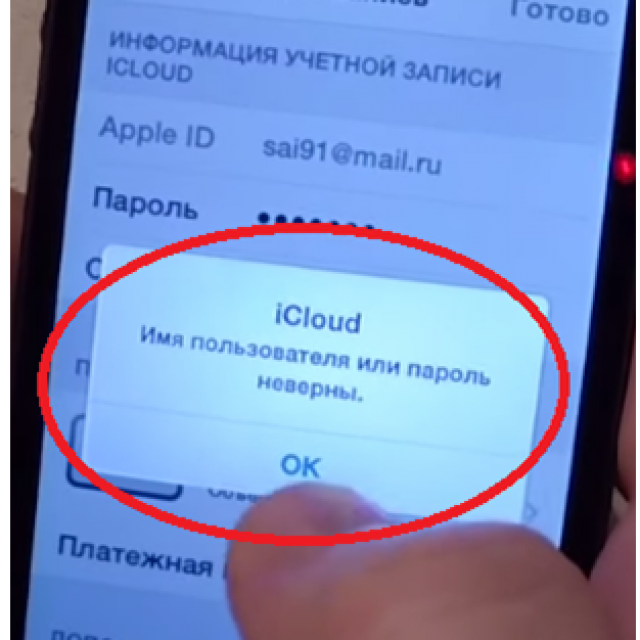 Однако, чтобы быть совершенно уверенным в том, что при очередном обновлении смартфон не попросит вас ввести неизвестный вам пароль, следует сделать еще кое-что.
Однако, чтобы быть совершенно уверенным в том, что при очередном обновлении смартфон не попросит вас ввести неизвестный вам пароль, следует сделать еще кое-что.
Перейдите в Настройки — Основные — Сброс и выберите вкладку «Стереть контент и настройки». После этого система вновь может запросить ввести пароль предыдущего владельца. Сделайте это, после чего нажмите «Стереть iPhone».
Теперь все данные предыдущего хозяина удалены и вы можете с чистой совестью прицепить устройство к своей учетной записи.
Как удалить смартфон из iCloud
Рассмотрим обратную ситуацию: вы продали или подарили свой смартфон и теперь вас просят отлочить его от вашего Apple ID. Самого смартфона при этом у вас нет, он уже у нового владельца. Тут все просто.
Во-первых, зайдите на сайт iCloud.com и залогиньтесь под вашим Apple ID. Затем следует перейти в раздел «Найти iPhone». В нем необходимо выбрать «Все устройства» и затем — в появившемся списке — найти тот смартфон, который следует отвязать.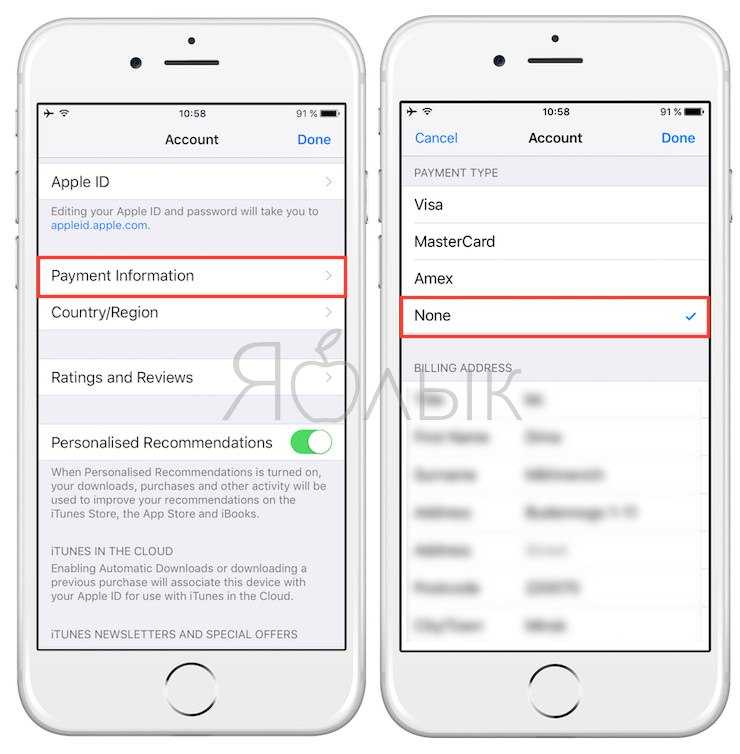 Кликните «Стереть iPhone», а затем подтвердите свое решение. После этого сайт попросит вас ввести пароль от Apple ID.
Кликните «Стереть iPhone», а затем подтвердите свое решение. После этого сайт попросит вас ввести пароль от Apple ID.
После этого при включении устройства оно будет полностью очищено от ваших данных, ну и, соответственно, отвязано от вашего ID.
Если смартфон привязан к вашему ID, но выйти с него в интернет невозможно (бывает ведь и такое), то ваши действия будут теми же, однако сам телефон надо будет затем перепрошить в режиме DFU.
Раньше — до 2017 года — любое устройство Apple можно было проверить на iCloud Activation Lock по индивидуальному IMEI аппарата, однако теперь Apple прикрыла такую возможность, мотивировав это требованиями безопасности. Ну что же, в конце концов, им виднее, как нас защищать.
Важно. Если вдруг вы приобрели б/у iPhone по объявлению, ответственность за то, чтобы он был полностью очищен и готов к работе лежит только на покупателе. Если ваш смартфон после очередной перезагрузки оказался заблокирован, никакого другого способа его разлочить, кроме как связавшись с предыдущим владельцем, нет. И не верьте мошенникам, которые обещают вам разблокировать смартфон без Apple ID. Такого способа не существует.
И не верьте мошенникам, которые обещают вам разблокировать смартфон без Apple ID. Такого способа не существует.
Можно ли отвязать Apple ID без пароля
При покупке устройств от Apple с рук всегда необходимо проверять наличие учетных записей и их привязку. Ни в коем случае не покупайте гаджеты, в которых остаются данные, разные ID и прочая информация. Устройство должно быть чистым, как будто оно только с завода, и, если информация на нем все-таки есть, ее необходимо удалить сразу при владельце.
На данный момент отвязать Apple ID от устройства без ввода пароля практически нереально. Именно поэтому гаджеты от данного производителя признаны одними из лучших в плане безопасности. Также обязательно проверяйте, включены ли настройки в «Найти iPhone» в приобретаемом устройстве. Их нужно в обязательном порядке выключать, если вы покупаете смартфон с рук.
Как видите, в целом вариантов управления своим Apple ID много, однако, если злоумышленники взломают вашу учетную запись, они смогут изменять данные, управлять вашими устройствами, списывать деньги с привязанных карт и прочие действия, поэтому настоятельно вам рекомендуем использовать в пароле символы верхнего, нижнего регистра, а также не авторизовываться на порталах, в безопасности и надежности которых вы не уверены.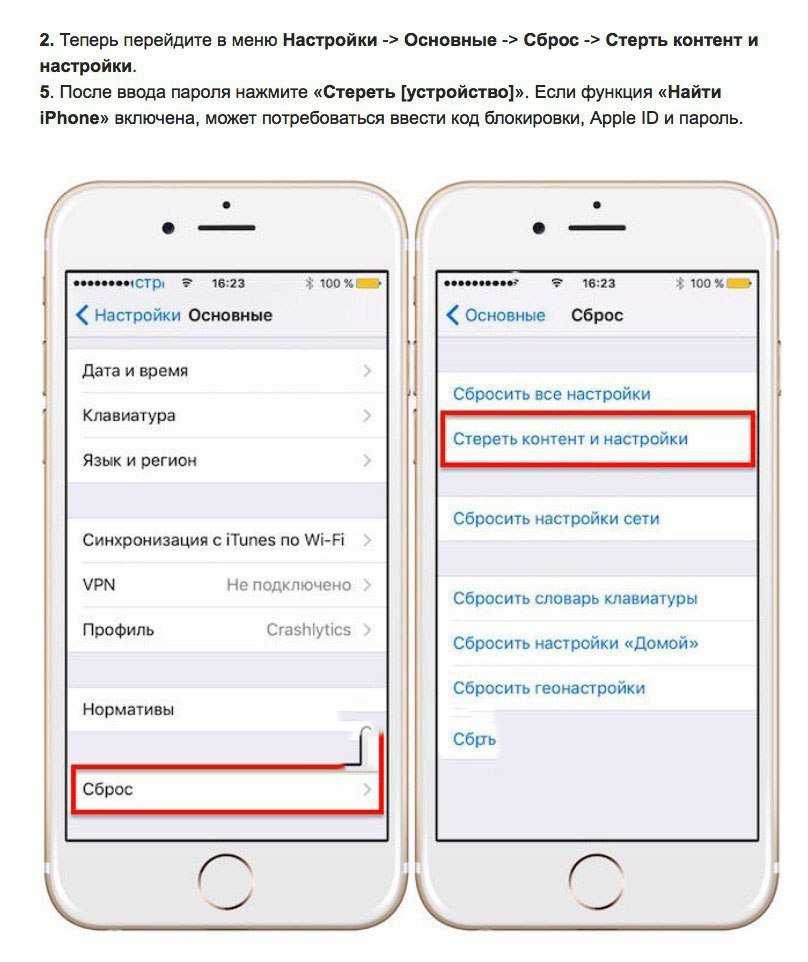
- Переходим на оф. ресурс iCloud https://www.icloud.com, там авторизуемся при помощи своего логина, пароля.
- Нажимаем на «Найти iPhone».
- Открываем меню «Все устройства».

- Там выбираем нужный гаджет.
- Нажимаем на «Стереть iPhone» в открывшемся окне.
- Подтверждаем действие.
- Для завершения операции вводим свой пароль.
- При необходимости можно ввести сообщение, которое в виде уведомление отправится на отвязанный гаджет.
- Нажимаем на кнопку «Готово».
- запустите приложение Настройки и перейдите в раздел Apple ID.

- выберите пункт Пароль и безопасность, а затем нажмите Изменить пароль.
- Измените пароль. О требованиях к паролю Apple ID вы можете узнать в этом материале. А о том, как придумывать сложные пароли и никогда их не забывать, мы рассказывали здесь.
- Выберите меню Apple > «Системные настройки».
- Щелкните идентификатор Apple ID, а затем — «Обзор». При использовании ОС macOS High Sierra или более ранней версии щелкните значок iCloud.
- Нажмите кнопку «Выйти».
- Если перед выходом требуется сохранить копию данных iCloud на компьютере Mac, установите соответствующие флажки. Затем щелкните «Оставить копию».
- Если требуется сохранить копию паролей Safari на компьютере Mac, щелкните «Сохранить на этом Mac».
- Через iTunes.
- Через оф. сайт.
- Запустите на своем Айфоне программу Apple Watch.
- Перейдите в раздел «Мои часы». Здесь отображаются все часы, с какими на телефоне установлена пара. Отвязать нужно все.
- Тапните на значок «i» напротив названия ваших часов.
- В открывшемся меню выберите пункт «Разорвать пару с Apple Watch».
- iPhone попросит подтверждение удаления пары. Также гаджет может запросить ввод пароля учетки.
- Перейти на страничку формирования запроса в службу поддержки Apple.
- Заполнить все поля на установленной форме.
- Нажать на кнопку «Submit Suggestion».

- https://brit03.ru/os/kak-otvyazat-iphone-ot-icloud.html
- https://strana-it.
 ru/kak-polnostyu-otvyazat-apple-id-ot-iphone/
ru/kak-polnostyu-otvyazat-apple-id-ot-iphone/ - https://lumpics.ru/how-disable-syncing-between-two-iphones/
- https://ichip.ru/sovety/kak-otvyazat-iphone-ot-apple-id-poshagovaya-instrukciya-257432
- https://tehnotech.com/kak-otvjazat-ajfon-ot-icloud/
- https://myapplemaster.ru/iphone/nastroika/kak-udalit-uchetnuyu-zapis-na-iphone.html
- https://yablyk.com/627077-kak-otvyazat-iphone-ili-ipad-ot-icloud-otklyuchit-blokirovku-aktivacii/
- https://support.apple.com/ru-ru/HT208242
- https://a-apple.ru/android-ios/oshibki/kak-udalit-uchetnuyu-zapis-na-iphone-x-s-r-8-7-6-i-pomenyat-na-novuyu
- Решение 1. Отключить Apple ID от iPhone через iTunes
- Решение 2. Отключить Apple ID от iPhone через iCloud
- Решение 3. Отключить Apple ID от iPhone через TunesKit iPhone Unlocker
- Решение 4. Отключите Apple ID от настроек iPhone напрямую
- Заключение
- Комплексный и простой в использовании интерфейс
- Отключение Apple ID от iPhone несколькими простыми нажатиями
- Хорошо работает на всех версиях iPhone, iPad и iPod touch
- Сброс настроек iPhone к заводским настройкам без пароля или iTunes
- Снимите пароль с iPhone за несколько шагов
Проверка авторизованных устройств в iCloud
В случае, если вы сомневаетесь в безопасности вашей учетной записи, всегда можно просмотреть полный список авторизованных устройств, которые имеют к ней доступ. Для этого зайдите с любого айфона с этой учетки в «Настройки» и перейдите в пункт с вашим ID. Внизу будет полный список всех гаджетов, и, если найдете незнакомое устройство, можете нажать по нему и удалить из списка.
Также рекомендуем поменять пароль, например, если вы недавно продали смартфон и сомневаетесь, удалили ли вы свою учетку с этого смартфона или нет.
Сервис Activation Lock
Этот способ подойдет в ситуации, когда на свой iPhone вы подключили предварительно опцию Find my iPhone.
Выполняются все действия на компьютере Виндовс или Mac:
Как проверить, нет ли незнакомых устройств, привязанных к Вашему аккаунту Apple ID
Чтобы убедиться в отсутствии привязанных к вашему аккаунту Apple ID не принадлежащих вам устройств (возможно, за вами следят), выполните следующее.
1. Откройте приложение Настройки и перейдите в раздел Apple ID (где указаны ваши имя и фамилия).
2. Перед вами откроется список устройств, которые также привязаны к Apple ID, который используете.
3. Выберите незнакомое устройство, которое не принадлежит вам.
4. Нажмите «Удалить из учетной записи», а затем «Удалить».
5. Немедленно смените пароль от учетной записи Apple ID, для этого:
Выход на компьютере Mac
Последствия удаления учетной записи
Что будет с Айфоном, если удалить Apple ID? Никаких проблем в действительности после удаления аккаунта у пользователей не возникает.
У Вас будет закрыт доступ к Апп Сторе и некоторым иным программам, так как для их функционирования требуется вход в учетную запись. Если нужно снова зайти в данные приложения, войдите в новый или существующий аккаунт.
При продаже iPhone нужно обязательно выйти из всех аккаунтов, чтобы к вашим файлам новый пользователь смартфона не получил доступ. Удалить полностью Apple ID очень сложно, но необходимости в этом зачастую нет.
Замена электронной почты
Можно заменить действующий e-mail, если нет возможности удалить полностью на iPhone аккаунт. Это позволит другой аккаунт привязать к собственному e-mail. Действие можно выполнить такими способами:
При этом вы должны иметь доступ к новой электронной почте. Если раньше можно было указать даже несуществующий адрес, то сейчас с почты требуется подтверждение.
Как отвязать Apple Watch от телефона
Следует понимать, что при разрыве пары часы-телефон, все личные настройки Apple Watch будут удалены, а вместо них установятся заводские.
Но без этого действия мы не сможем удалить аккаунт с iPhone. Но волноваться не стоит, ведь все данные будут сохранены в резервной копии, которую вы сможете установить на новом устройстве.
Удаленно отвязку сделать не получится, поэтому позаботьтесь о том, чтобы оба устройства находились рядом.
Если на ваши часы был установлен тарифный план от оператора сотовой связи, то можно расторгнуть договор об оказании услуг, если такая возможность предоставлялась в условиях договора. При подключении ваших часов к новому устройству, ваш тарифный план сохранится.
Для того, чтобы привязать Apple Watch к новому гаджету, нужно будет удалить с них все старые данные. Потом их можно будет восстановить из резервной копии, но для первого соединения с другим телефоном, настройки часов должны быть сброшены. Для того, чтобы стереть всю информацию, зайдите в интерфейсе умных часов в раздел «Основные» в меню «Настройки». Там нужно выбрать пункт «Сброс», а далее нажать «Стереть контент и настройки».
Служба поддержки
Подача заявки в службу поддержки. Данный расклад требует большего количества времени. Зато он позволяет избавиться от «Эппл АйДи» безвозвратно. Перед обращением рекомендуется несколько раз подумать над своими действиями.
Как отвязать найденный iPhone от Apple ID? Сделать это непросто. А вот от своего аккаунта избавиться можно за несколько кликов. Достаточно следовать указаниям:
Можно ждать завершения процедуры. Обычно на удаление профиля уходит около 14-15 дней. Поэтому процесс отвязки iPhone от Apple ID считается долгим. Описанный процесс единственный в своем роде, позволяющий избавиться от профиля без возможности его восстановления.
Источники
[4 решения] Как отвязать Apple ID от iPhone
Кто-нибудь может мне помочь? Я нашел старый iPhone, но не могу сбросить его до заводских настроек, так как забыл пароль Apple ID. Поэтому я не могу обнулить этот б/у телефон и продать его. Кто-нибудь знает, как отвязать Apple ID от iPhone?
Большинство пользователей iPhone привязывают свои iPhone к Apple ID, что может помочь пользователям загружать и хранить важные файлы и данные в учетной записи iCloud.
Однако, когда вам нужно продать или подарить iPhone, вы должны сначала удалить Apple ID с iPhone. Что делать, если вы забыли пароль Apple ID? Есть ли возможные способы отвязать Apple ID от iPhone без пароля? Если вы сейчас ищете лучшие решения, этот пост поможет вам. Читайте дальше!
Решение 1. Отключить Apple ID от iPhone через iTunes
Пользователи могут легко отвязать Apple ID от iPhone с помощью iTunes. iTunes — это официальный инструмент iOS с различными функциями iOS, такими как резервное копирование iPhone, восстановление iPhone и обновление системы iOS. Прежде чем использовать iTunes для отключения Apple ID от вашего iPhone, ваш iPhone должен быть предварительно синхронизирован с iTunes.
В противном случае вам нужно будет сначала перевести iPhone в режим восстановления. Теперь давайте посмотрим, как отвязать Apple ID от iPhone через iTunes.
Шаг 1. Загрузите и установите iTunes на свой компьютер. Затем подключите iPhone к компьютеру. Когда вы увидите маленький значок устройства в верхнем левом углу, нажмите на него.
Шаг 2. Выберите параметр Сводка .
Шаг 3. Нажмите на опцию Восстановить iPhone , чтобы восстановить ваш iPhone и отключить Apple ID от iPhone через iTunes.После восстановления вашего iPhone вам нужно будет снова настроить свой iPhone, после чего вы сможете отвязать Apple ID от iPhone.
Решение 2. Отключите Apple ID от iPhone через iCloud
Если вы не можете подключить свой iPhone к компьютеру, чтобы восстановить его, вы можете попробовать использовать iCloud для удаленной отвязки Apple ID от iPhone. Функция «Найти iPhone» позволяет пользователям стереть данные iPhone без компьютера или перевести устройство iOS в режим пропажи.
Чтобы использовать функцию «Найти iPhone», ваш iPhone должен быть подключен к стабильному сетевому соединению. Следующие шаги покажут, как отвязать Apple ID от iPhone через iCloud.
Шаг 1. Запустите браузер на iPhone и перейдите на сайт icloud.com. Войдите в свою учетную запись Apple ID.
Шаг 2. Затем выберите параметр «Найти iPhone ».
Шаг 3. Нажмите кнопку All Devices и выберите iPhone, для которого вы хотите отключить Apple ID.
Шаг 4. Нажмите Удалить из учетной записи , чтобы отменить связь Apple ID с iPhone.Решение 3. Отвязать Apple ID от iPhone через TunesKit iPhone Unlocker
Если вы не можете вспомнить пароль, в этом случае настоятельно рекомендуется использовать профессиональную программу разблокировки iOS. Здесь я порекомендую вам TunesKit iPhone Unlocker. TunesKit iPhone Unlocker — это многофункциональная программа для разблокировки iOS с 4 функциями разблокировки iOS, включая разблокировку экрана iOS, удаление Apple ID, обход ограничений MDM и разблокировку Screen Time.
TunesKit iPhone Unlocker хорошо работает в любой ситуации, например, при отключении Apple ID от iPhone, удалении Apple ID с iPhone без пароля или разблокировке iPhone без пароля. Благодаря простому и лаконичному интерфейсу пользователи могут отключить Apple ID от iPhone несколькими простыми щелчками мыши.
Основные характеристики TunesKit iPhone Unlocker
Попробуйте бесплатно
600 000+ загрузок
Попробуйте бесплатно
600 000+ загрузок
Далее показано, как отключить Apple ID от iPhone с помощью TunesKit iPhone Unlocker.
Шаг 1. Подключите iPhone к компьютеру
Для начала запустите TunesKit iPhone Unlocker на своем компьютере.
Затем выберите параметр «Разблокировать Apple ID» и нажмите кнопку «Пуск ».
Шаг 2. Двойное подтверждение
Если на вашем iPhone отключена функция «Найти iPhone», TunesKit iPhone Unlocker напрямую отключит Apple ID от вашего iPhone. Если на вашем iPhone включена функция «Найти iPhone», сначала убедитесь, что на вашем iPhone включены блокировка экрана и двухфакторная аутентификация.
Шаг 3. Загрузите пакет прошивки
Затем вам нужно будет загрузить пакет прошивки, чтобы решить вашу проблему. Перед загрузкой убедитесь, что вся предоставленная информация верна. Если нет, вы можете исправить это вручную.
Шаг 4. Отключите Apple ID от iPhone
После загрузки пакета прошивки TunesKit iPhone Unlocker начнет удалять Apple ID с вашего iPhone. Вы можете сбросить Apple ID на своем iPhone после удаления предыдущего Apple ID.
Решение 4. Отключите Apple ID от настроек iPhone напрямую
Пользователи могут удалить Apple ID напрямую с iPhone, если пользователи все еще помнят пароль Apple ID.
Вы можете выйти из Apple ID из настроек, выполнив следующие действия.
Шаг 1. Откройте приложение Settings на вашем iPhone, затем щелкните профиль Apple ID.
Шаг 2. Прокрутите вниз и нажмите кнопку Выход .
Шаг 3. Введите пароль Apple ID, чтобы отключить Apple ID от iPhone.Заключение
Вот и все. В этом посте вы узнаете о лучших решениях, как отвязать Apple ID от iPhone. Вышеуказанные 4 решения достаточно эффективны, и TunesKit iPhone Unlocker является наиболее рекомендуемым из-за его мощных функций разблокировки. Если у вас все еще есть другие вопросы, пожалуйста, не стесняйтесь оставлять нам комментарии ниже.
Попробуйте бесплатно
Попробуйте бесплатно
Брайан Дэвис |
Брайан Дэвис занимается технологиями и развлечениями уже более 10 лет. Он любит технологии во всех их проявлениях.
Как отвязать iPhone, остановив синхронизацию с Apple ID
В этой статье мы рассмотрим, как отвязать iPhone от одного и того же Apple ID, чтобы прекратить синхронизацию и обмен файлами
Apple (здесь для получения дополнительной информации о компании ) предлагает простой способ соединить вместе все связанные устройства iOS и синхронизировать различные данные друг с другом, с теми же ID Apple .
Когда вы входите в iPhone или iPad со своей учетной записью Apple, вы можете зарегистрировать его под своим правом собственности и связать с вашими предыдущими входами в систему. Apple ID также позволяет iCloud обмениваться и синхронизировать файлы, включая звонки, сообщения, напоминания, контакты, покупки приложений и многое другое между всеми вашими устройствами.
Однако, когда вы переключаетесь на новое устройство или по другим причинам больше не хотите синхронизировать данные, вам необходимо отключить iPhone. Вопрос: «Как я могу отвязать iPhone от одного и того же Apple ID?» В этой статье мы увидим 3 эффективных способа разъединить два iPhone, которые были связаны через Apple ID и iCloud . Если вы хотите прекратить обмен данными, отключить iPhone от iPad или просто перестать получать звонки и сообщения от других людей, вы можете положиться на них , чтобы легко отключить ваши устройства iOS .
1- Отключить iPhone с тем же Apple ID
Если вы хотите удалить сопряженное устройство iOS, такое как iPhone, iPad или iPod touch, из Apple ID, вы можете сделать это непосредственно в приложении «Настройки» .
В этой части показано, как отвязать iPhone, используя одну и ту же учетную запись Apple. Разблокируйте свой iPhone и откройте приложение «Настройки». Коснитесь своей учетной записи Apple/iCloud вверху, чтобы войти в интерфейс Apple ID. Прокрутите вниз, чтобы найти iPhone, с которым вы больше не хотите синхронизировать данные. Коснитесь его, чтобы получить доступ к информации об устройстве. Здесь вы можете выбрать Удалить из учетной записи , чтобы отключить этот iPhone с тем же Apple ID. Наконец, нажмите кнопку «Удалить», а затем следуйте инструкциям по отключению iPhone. Возможно, вам потребуется ввести пароль для подтверждения удаления.
2- Отключите два iPhone через iTunes
Чтобы прекратить обмен данными и синхронизацию между двумя iPhone, вы можете положиться на приложение Apple Music su Mac или iTunes для Windows для отключения iPhone. На Mac вы можете открыть приложение Apple Music. Нажмите «Учетная запись» в верхней строке меню, а затем выберите «Просмотреть мою учетную запись» в раскрывающемся списке.
Позже вам может потребоваться войти в свою учетную запись Apple с паролем. В разделе iTunes в облаке нажмите Управление устройствами. Теперь вы можете видеть все сопряженные устройства iOS. Найдите iPhone, с которого хотите разорвать пару, затем нажмите «Удалить» для подтверждения. Если ты останешься с помощью ПК с Windows и хотите отключить iPhone, чтобы остановить синхронизацию, вы можете использовать iTunes. Откройте iTunes и войдите в систему, используя свой Apple ID и пароль. Нажмите «Учетная запись», а затем выберите «Просмотреть мою учетную запись». Щелкните Управление устройствами. Выберите iPhone, который хотите отключить, и нажмите кнопку «Удалить».
3- Отвязать iPhone от того же Apple ID без пароля
Вышеуказанными методами вы можете легко отвязать iPhone от одного и того же Apple ID. В то время как из соображений безопасности вы должны войти в учетную запись Apple с паролем. Что делать, если вы забыли свой пароль и все еще хотите отключить iPhone? Здесь мы настоятельно рекомендуем профессиональную разблокировку iOS, чтобы обойти пароль Apple ID и удалить iPhone из старой учетной записи Apple.
Он может удалить пароль Apple ID, пароль блокировки экрана, такой как 4-значный код доступа, 6-значный код доступа, Face ID или Touch ID и многое другое. FoneLab поможет вам разблокировать экран iPhone, удалить Apple ID или его пароль, удалить время использования или ограничить пароль за считанные секунды.
IOS Unlocker
Установите бесплатно и запустите iOS Unlocker на своем компьютере . Выберите функцию «Удалить Apple ID», чтобы отключить iPhone. Подключите iPhone к компьютеру с помощью USB-кабеля . Нажмите «Доверие» на экране iPhone, чтобы установить соединение между компьютером и этим устройством iOS. Когда iOS Unlocker распознает ваш iPhone, вы увидите интерфейс Remove Apple ID . Чтобы удалить пароль Apple ID, необходимо отключить функцию «Найти iPhone 9».0010 в процессе удаления. Затем нажмите кнопку «Пуск», чтобы начать удаление учетной записи Apple и ее пароля. После завершения удаления вы можете войти в этот iPhone без учетной записи Apple и кода доступа.
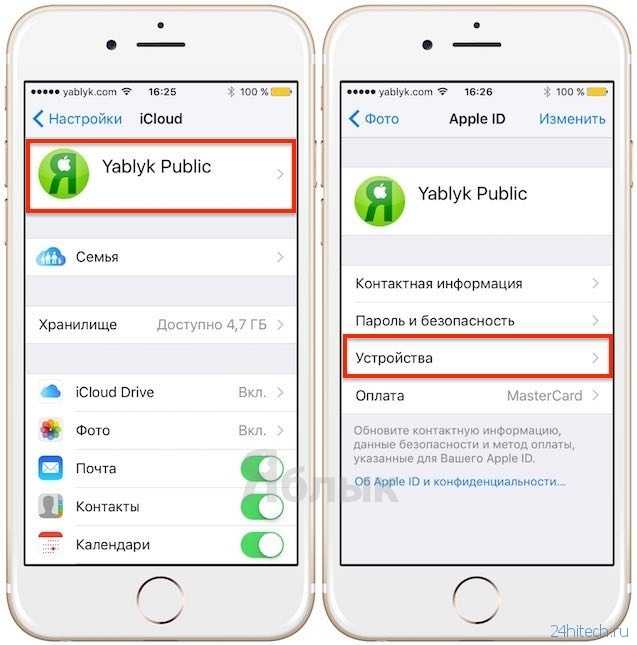 С помощью клавиатуры вводим его в предоставленные поля формы.
С помощью клавиатуры вводим его в предоставленные поля формы.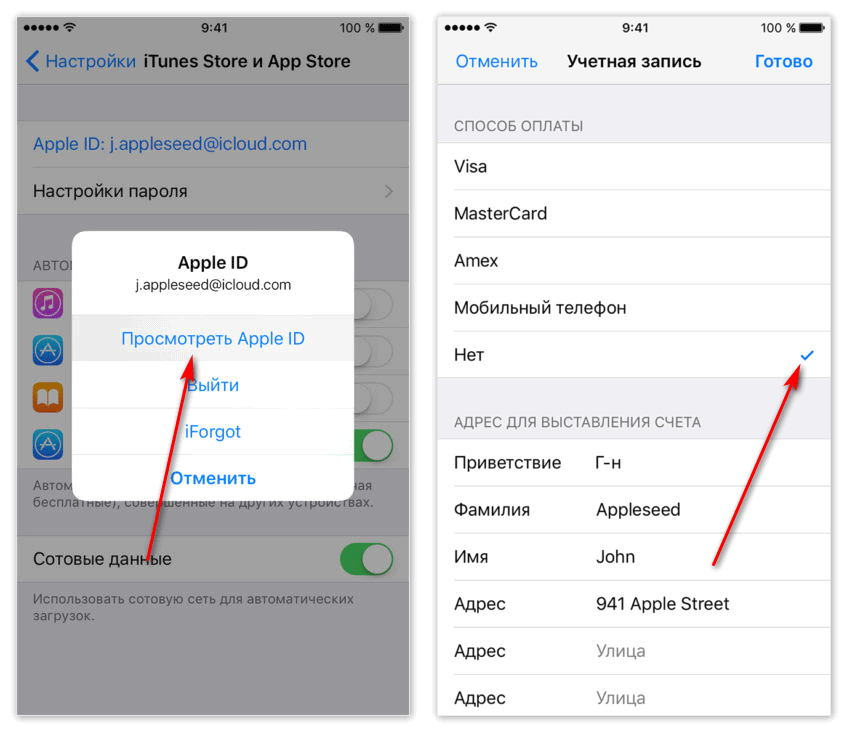 Использование другой учетной записи Apple ID
Использование другой учетной записи Apple ID
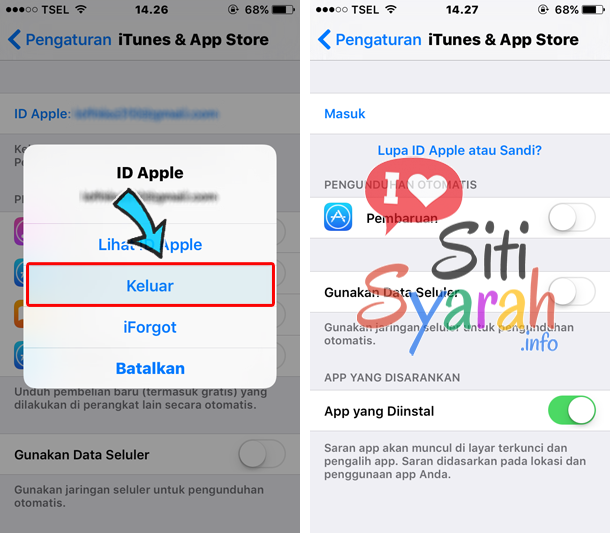
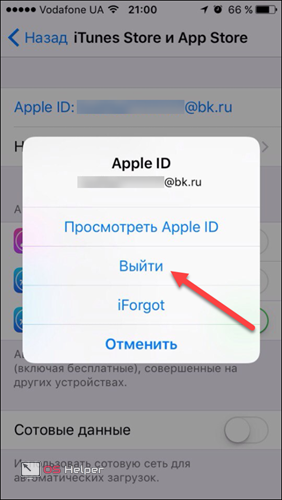
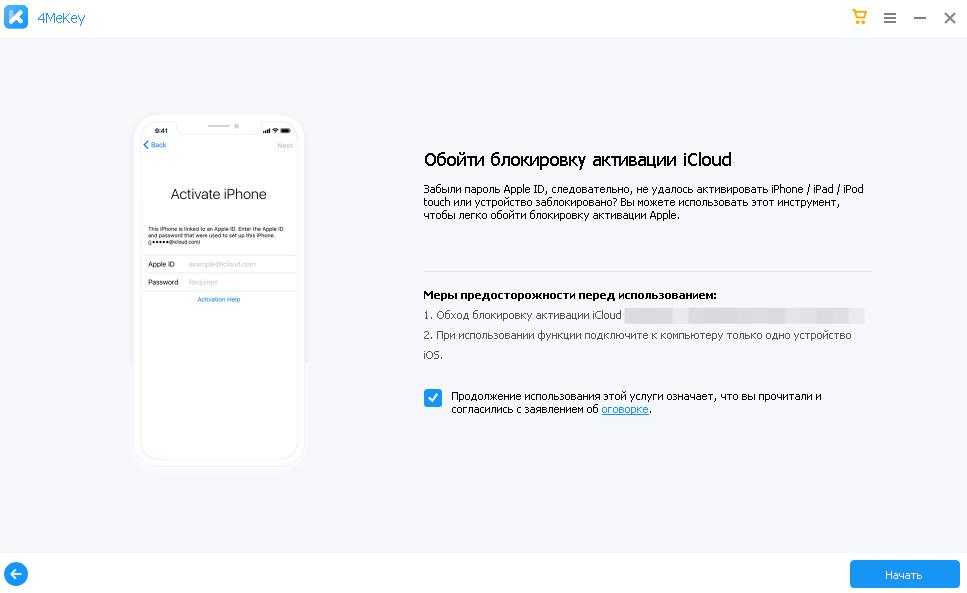
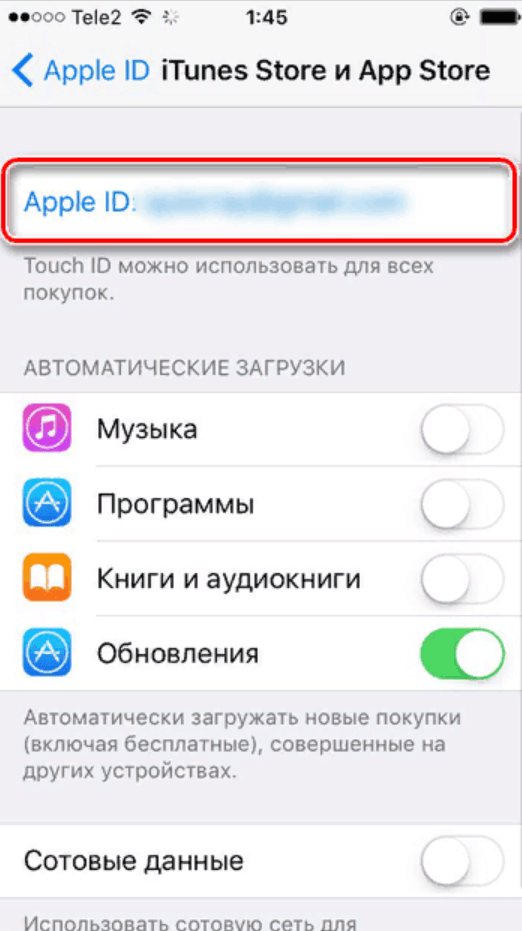 У Вас будет закрыт доступ к Апп Сторе и некоторым иным программам, так как для их функционирования требуется вход в учетную запись. Если нужно снова зайти в данные приложения, войдите в новый или существующий аккаунт.
У Вас будет закрыт доступ к Апп Сторе и некоторым иным программам, так как для их функционирования требуется вход в учетную запись. Если нужно снова зайти в данные приложения, войдите в новый или существующий аккаунт. Но без этого действия мы не сможем удалить аккаунт с iPhone. Но волноваться не стоит, ведь все данные будут сохранены в резервной копии, которую вы сможете установить на новом устройстве.
Но без этого действия мы не сможем удалить аккаунт с iPhone. Но волноваться не стоит, ведь все данные будут сохранены в резервной копии, которую вы сможете установить на новом устройстве.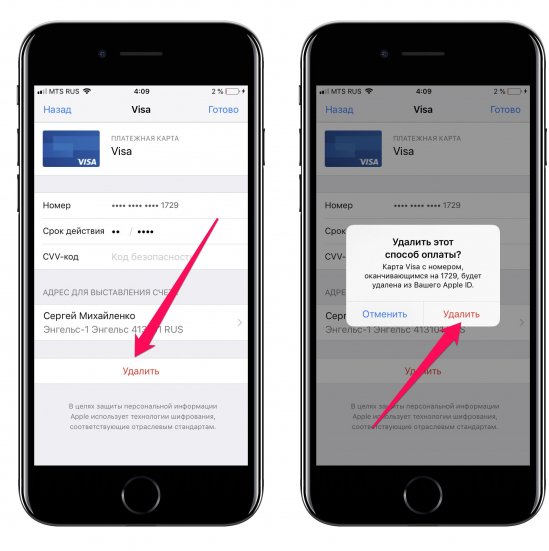

 ru/kak-polnostyu-otvyazat-apple-id-ot-iphone/
ru/kak-polnostyu-otvyazat-apple-id-ot-iphone/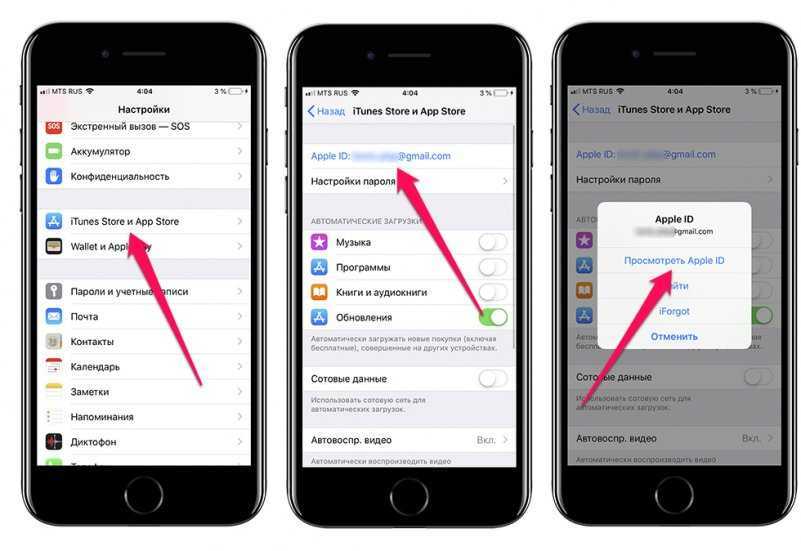 Однако, когда вам нужно продать или подарить iPhone, вы должны сначала удалить Apple ID с iPhone. Что делать, если вы забыли пароль Apple ID? Есть ли возможные способы отвязать Apple ID от iPhone без пароля? Если вы сейчас ищете лучшие решения, этот пост поможет вам. Читайте дальше!
Однако, когда вам нужно продать или подарить iPhone, вы должны сначала удалить Apple ID с iPhone. Что делать, если вы забыли пароль Apple ID? Есть ли возможные способы отвязать Apple ID от iPhone без пароля? Если вы сейчас ищете лучшие решения, этот пост поможет вам. Читайте дальше!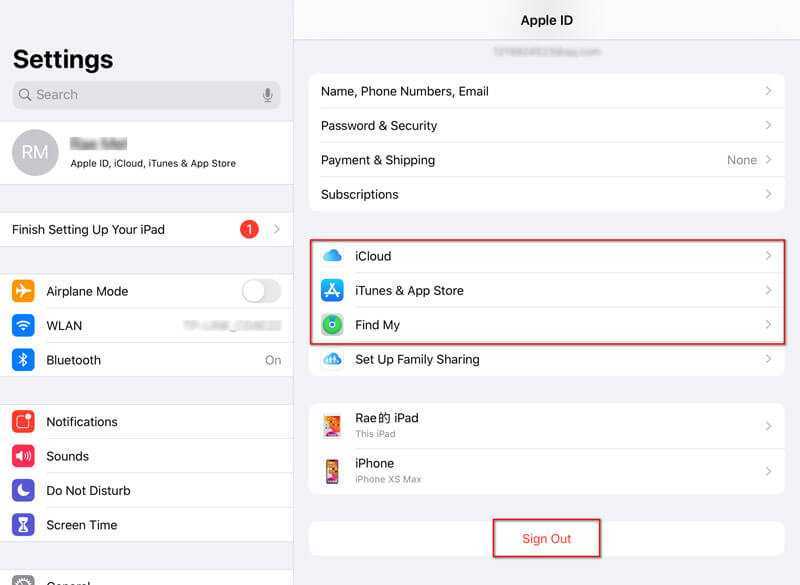 В противном случае вам нужно будет сначала перевести iPhone в режим восстановления. Теперь давайте посмотрим, как отвязать Apple ID от iPhone через iTunes.
В противном случае вам нужно будет сначала перевести iPhone в режим восстановления. Теперь давайте посмотрим, как отвязать Apple ID от iPhone через iTunes.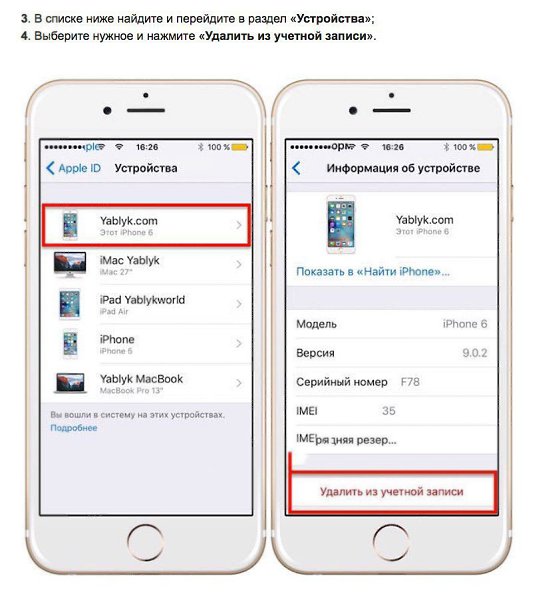 Чтобы использовать функцию «Найти iPhone», ваш iPhone должен быть подключен к стабильному сетевому соединению. Следующие шаги покажут, как отвязать Apple ID от iPhone через iCloud.
Чтобы использовать функцию «Найти iPhone», ваш iPhone должен быть подключен к стабильному сетевому соединению. Следующие шаги покажут, как отвязать Apple ID от iPhone через iCloud. TunesKit iPhone Unlocker хорошо работает в любой ситуации, например, при отключении Apple ID от iPhone, удалении Apple ID с iPhone без пароля или разблокировке iPhone без пароля. Благодаря простому и лаконичному интерфейсу пользователи могут отключить Apple ID от iPhone несколькими простыми щелчками мыши.
TunesKit iPhone Unlocker хорошо работает в любой ситуации, например, при отключении Apple ID от iPhone, удалении Apple ID с iPhone без пароля или разблокировке iPhone без пароля. Благодаря простому и лаконичному интерфейсу пользователи могут отключить Apple ID от iPhone несколькими простыми щелчками мыши. Затем выберите параметр «Разблокировать Apple ID» и нажмите кнопку «Пуск ».
Затем выберите параметр «Разблокировать Apple ID» и нажмите кнопку «Пуск ».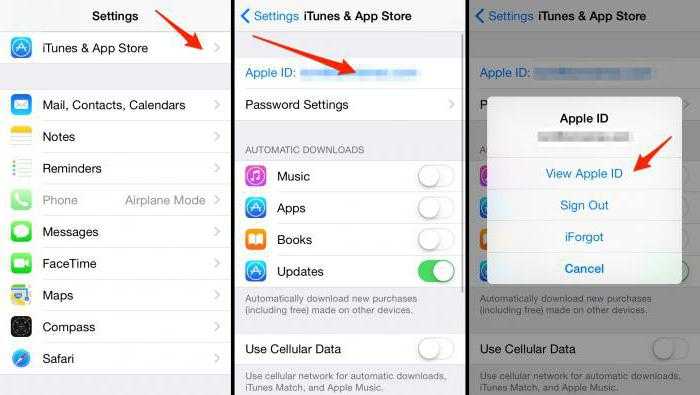 Вы можете выйти из Apple ID из настроек, выполнив следующие действия.
Вы можете выйти из Apple ID из настроек, выполнив следующие действия. Когда вы входите в iPhone или iPad со своей учетной записью Apple, вы можете зарегистрировать его под своим правом собственности и связать с вашими предыдущими входами в систему. Apple ID также позволяет iCloud обмениваться и синхронизировать файлы, включая звонки, сообщения, напоминания, контакты, покупки приложений и многое другое между всеми вашими устройствами.
Когда вы входите в iPhone или iPad со своей учетной записью Apple, вы можете зарегистрировать его под своим правом собственности и связать с вашими предыдущими входами в систему. Apple ID также позволяет iCloud обмениваться и синхронизировать файлы, включая звонки, сообщения, напоминания, контакты, покупки приложений и многое другое между всеми вашими устройствами. В этой части показано, как отвязать iPhone, используя одну и ту же учетную запись Apple. Разблокируйте свой iPhone и откройте приложение «Настройки». Коснитесь своей учетной записи Apple/iCloud вверху, чтобы войти в интерфейс Apple ID. Прокрутите вниз, чтобы найти iPhone, с которым вы больше не хотите синхронизировать данные. Коснитесь его, чтобы получить доступ к информации об устройстве. Здесь вы можете выбрать Удалить из учетной записи , чтобы отключить этот iPhone с тем же Apple ID. Наконец, нажмите кнопку «Удалить», а затем следуйте инструкциям по отключению iPhone. Возможно, вам потребуется ввести пароль для подтверждения удаления.
В этой части показано, как отвязать iPhone, используя одну и ту же учетную запись Apple. Разблокируйте свой iPhone и откройте приложение «Настройки». Коснитесь своей учетной записи Apple/iCloud вверху, чтобы войти в интерфейс Apple ID. Прокрутите вниз, чтобы найти iPhone, с которым вы больше не хотите синхронизировать данные. Коснитесь его, чтобы получить доступ к информации об устройстве. Здесь вы можете выбрать Удалить из учетной записи , чтобы отключить этот iPhone с тем же Apple ID. Наконец, нажмите кнопку «Удалить», а затем следуйте инструкциям по отключению iPhone. Возможно, вам потребуется ввести пароль для подтверждения удаления. Позже вам может потребоваться войти в свою учетную запись Apple с паролем. В разделе iTunes в облаке нажмите Управление устройствами. Теперь вы можете видеть все сопряженные устройства iOS. Найдите iPhone, с которого хотите разорвать пару, затем нажмите «Удалить» для подтверждения. Если ты останешься с помощью ПК с Windows и хотите отключить iPhone, чтобы остановить синхронизацию, вы можете использовать iTunes. Откройте iTunes и войдите в систему, используя свой Apple ID и пароль. Нажмите «Учетная запись», а затем выберите «Просмотреть мою учетную запись». Щелкните Управление устройствами. Выберите iPhone, который хотите отключить, и нажмите кнопку «Удалить».
Позже вам может потребоваться войти в свою учетную запись Apple с паролем. В разделе iTunes в облаке нажмите Управление устройствами. Теперь вы можете видеть все сопряженные устройства iOS. Найдите iPhone, с которого хотите разорвать пару, затем нажмите «Удалить» для подтверждения. Если ты останешься с помощью ПК с Windows и хотите отключить iPhone, чтобы остановить синхронизацию, вы можете использовать iTunes. Откройте iTunes и войдите в систему, используя свой Apple ID и пароль. Нажмите «Учетная запись», а затем выберите «Просмотреть мою учетную запись». Щелкните Управление устройствами. Выберите iPhone, который хотите отключить, и нажмите кнопку «Удалить».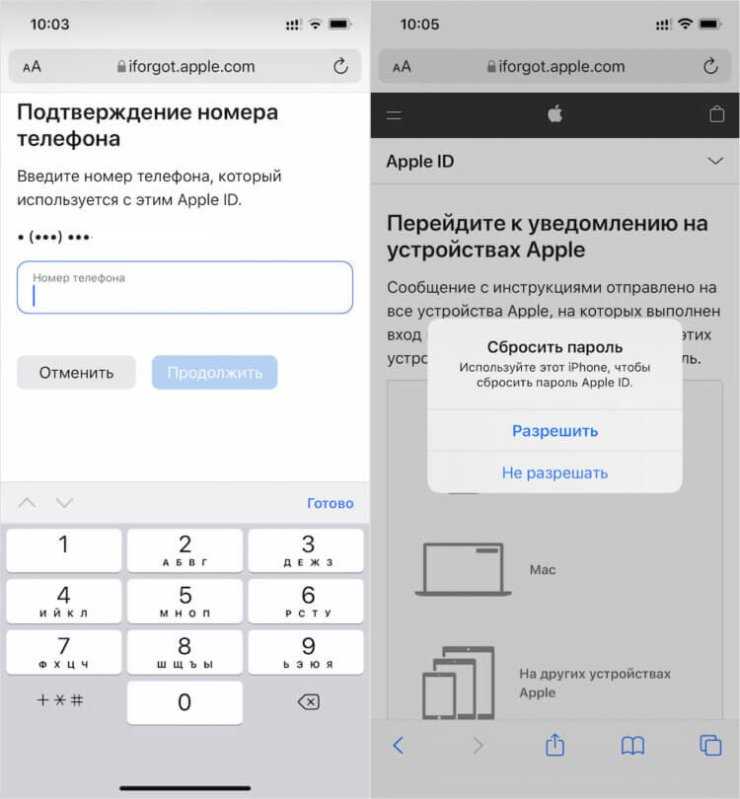 Он может удалить пароль Apple ID, пароль блокировки экрана, такой как 4-значный код доступа, 6-значный код доступа, Face ID или Touch ID и многое другое. FoneLab поможет вам разблокировать экран iPhone, удалить Apple ID или его пароль, удалить время использования или ограничить пароль за считанные секунды.
Он может удалить пароль Apple ID, пароль блокировки экрана, такой как 4-значный код доступа, 6-значный код доступа, Face ID или Touch ID и многое другое. FoneLab поможет вам разблокировать экран iPhone, удалить Apple ID или его пароль, удалить время использования или ограничить пароль за считанные секунды.